Как создавать ссылки для контента в Google Docs
Вставить ссылку в Документы Google очень просто, и это основная операция при работе с Документами. И вы можете полностью создавать ссылки для любого конкретного контента в Документах, например, создавать ссылки для закладок в Документах Google, создавать ссылки для заголовков в Документах Google. С помощью этой ссылки вы можете легко обмениваться контентом. содержание для других для быстрого доступа. Следующая статья поможет вам создать ссылки для определенного контента в Документах Google.
Создавайте ссылки на контент в Документах с помощью закладок
Закладки в Документах Google служат для сохранения или выделения важного содержимого в документе. И вы также можете использовать закладки для создания ссылок на определенный контент.
Шаг 1:
Прежде всего, нам нужно создать закладки для контента. Вы нажимаете на содержимое, чтобы создать закладку или ссылку на него, затем нажимаете «Вставить» на панели инструментов, а затем выбираете «Закладки» в отображаемом списке.
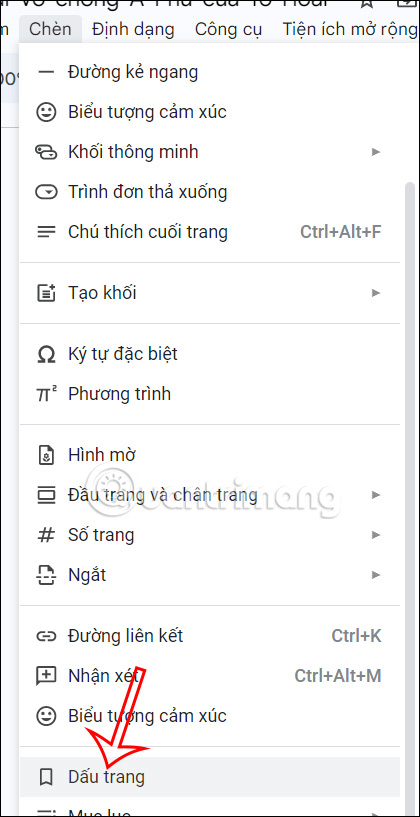
Шаг 2:
Затем в содержимом отобразите значок закладки, как показано ниже. Когда вы нажмете на контент, вы увидите значок копирования, чтобы скопировать ссылку, чтобы добавить этот контент в закладки. Вы можете отправить ссылку на эту закладку другим пользователям, чтобы они сразу же получили доступ к закладке в Документах Google.

Как создать ссылки на контент для закладок в Документах
Помимо создания ссылок на контент с закладками, мы можем создавать ссылки на контент для закладок, которые вы создали в Документах Google.
Шаг 1:
Во-первых, в содержимом, которое вы хотите связать с закладкой, мы выделяем, затем щелкаем правой кнопкой мыши и выбираем «Вставить ссылку».

Шаг 2:
В списке, в котором отображается связанный с ним контент, нажмите «Заголовок» и сделайте закладку под параметром.

Затем вы увидите закладку в списке, чтобы щелкнуть, чтобы выбрать ссылку на нее.

Полученный контент был связан с закладкой в документе Google Docs.

Как создать ссылку на заголовок в Google Docs
Шаг 1:
В содержании, которое вы хотите связать с заголовком в Документах Google, мы выделяем содержимое, затем щелкаем правой кнопкой мыши и выбираем «Вставить ссылку». Затем выберите заголовок и закладку, показанные ниже.

Шаг 2:
Затем отображаем множество существующих заголовков в документе Docs, мы нажимаем на заголовок, на который вы хотите сослаться.

Затем, когда вы нажмете на выбранный вами контент, он отобразит заголовок в документе. Мы можем скопировать эту ссылку на контент, чтобы отправить ее другим, и они будут быстро перемещены в этот заголовок в документе.







